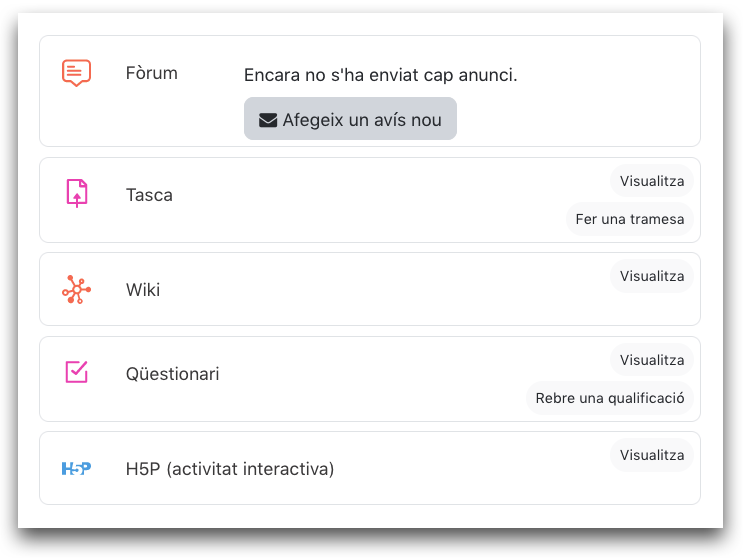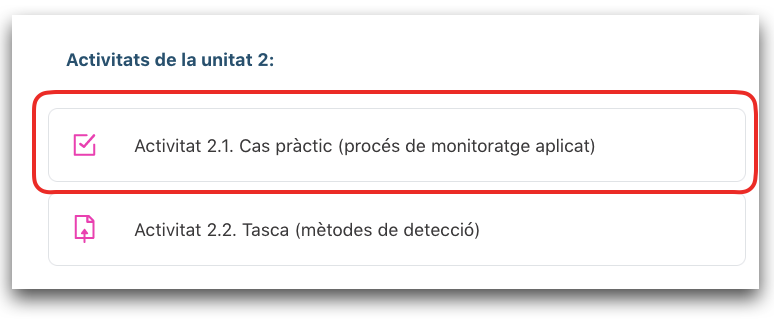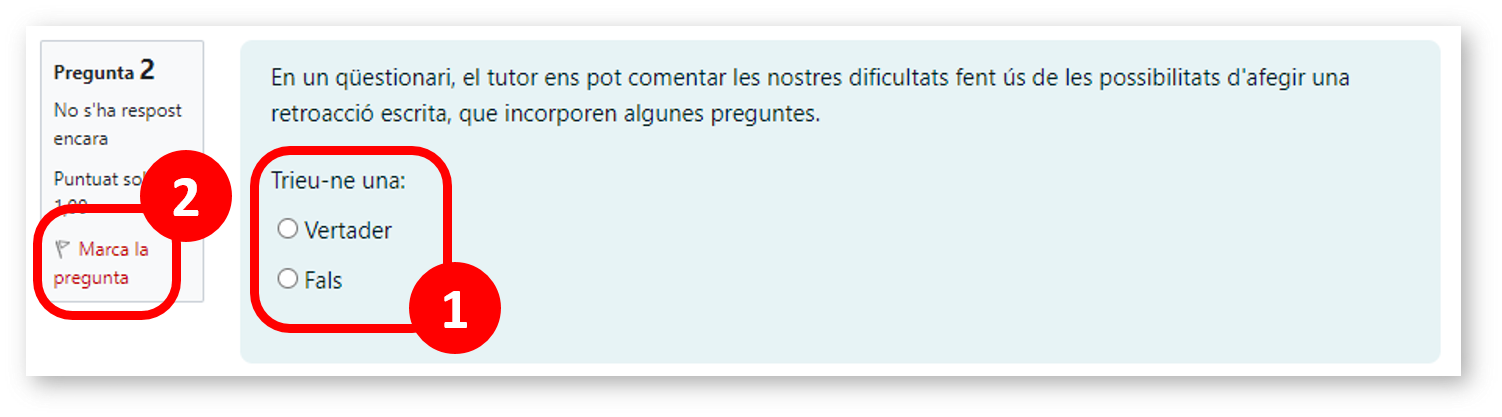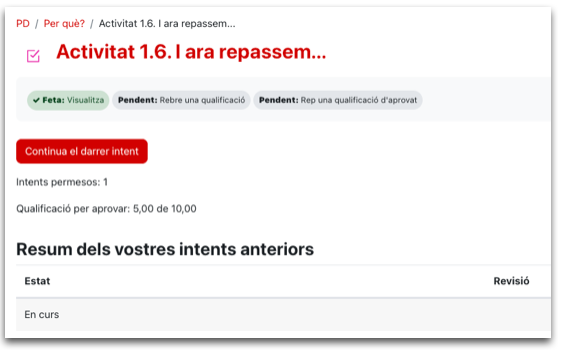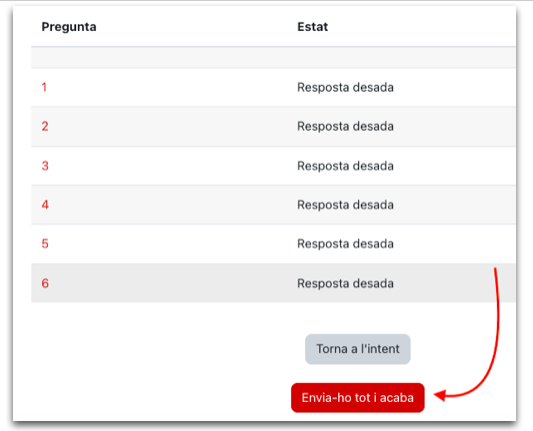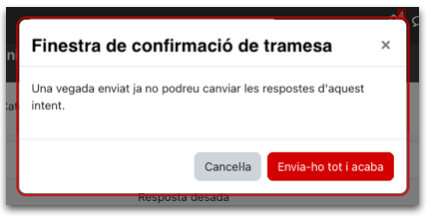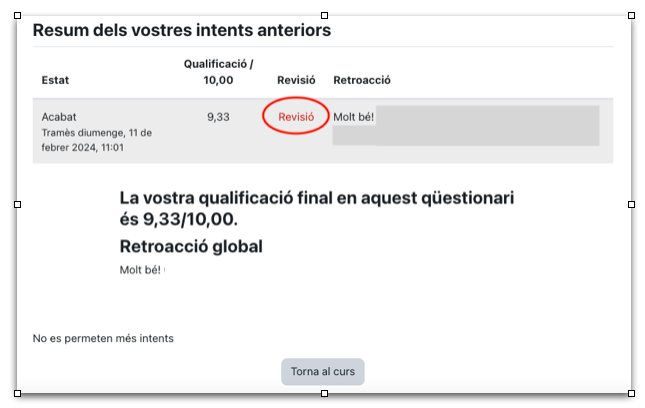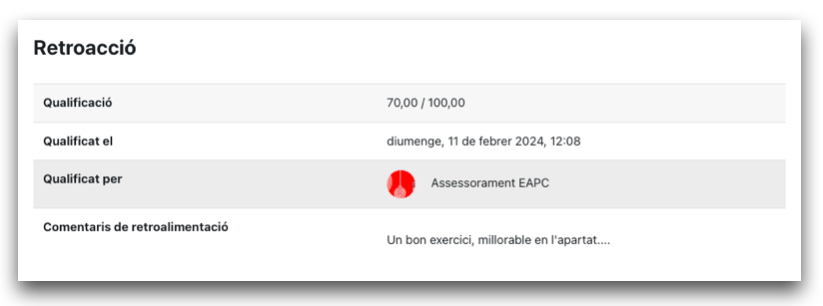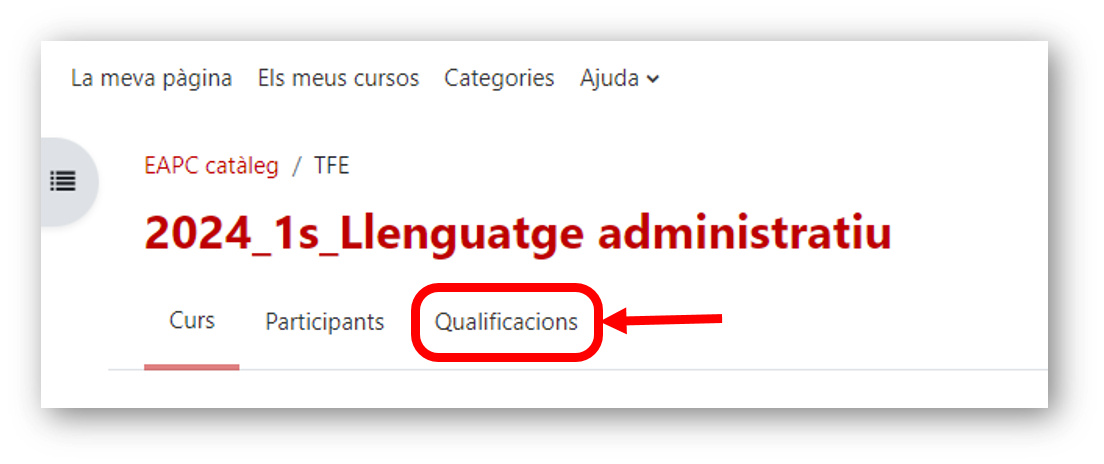Mòdul 4. Fem activitats!
En aquest mòdul aprendreu:
- Els diferents tipus d'activitats que podeu fer al llarg d'un curs (autoavaluatives i heteroavaluatives).
- Com accedir als enunciats i, posteriorment, als comentaris i les qualificacions del tutor, en cas d'activitats que requereixen una heteroavaluació.
Com accedir a les activitats d'un curs
Quan accediu a un curs nou, és molt important consultar el pla docent en primer lloc, així sabreu com s'avaluarà el curs i quines activitats haureu de fer obligatòriament per tal de superar-lo.
Després, cal que us familiaritzeu amb l'organització del curs i que localitzeu els continguts i les activitats associades. En general, les activitats, les podeu localitzar perquè estaran identificades com a tals i, fins i tot, numerades, i també per les icones que les identifiquen, que són diferents segons cada tipus d'activitat.
Un cop localitzades les activitats, per tal d'accedir-hi només cal que cliqueu al damunt, tant fa si cliqueu a sobre de la icona com del títol que les identifica. I tant fa si ho feu des de les pestanyes com des del menú lateral esquerre.
Un cop a dins, trobareu l'enunciat de l'activitat i un botó per respondre o per fer un lliurament. També hi haurà les instruccions generals i informació sobre la parametrització concreta de l'activitat (puntuació, terminis de lliurament, intents disponibles, etc.). És important que llegiu aquesta informació amb molta atenció.
Activitats més comunes
A continuació, us explicarem en detall com fer les activitats més comunes que us trobareu als nostres cursos. Tingueu present, però, que hi ha molts més tipus d'activitats possibles.
D'altra banda, les activitats es poden parametritzar de moltes formes, però aquí us parlarem de la manera com les parametritzem més habitualment. Per tot això, és molt important que llegiu amb atenció les instruccions de cada activitat quan estigueu fent un curs, per tal de conèixer exactament què us trobareu, com està configurada o parametritzada cada activitat i com heu de respondre o fer els lliuraments en cada cas concret.
Els qüestionaris
![]() Són activitats en què hi ha una o diverses pàgines amb preguntes que heu de respondre segons el que s'indiqui: una sola resposta correcta o múltiples d'entre les opcions disponibles, veritable o fals, aparellament de conceptes, arrossegar paraules o imatges, etc.
Són activitats en què hi ha una o diverses pàgines amb preguntes que heu de respondre segons el que s'indiqui: una sola resposta correcta o múltiples d'entre les opcions disponibles, veritable o fals, aparellament de conceptes, arrossegar paraules o imatges, etc.
El qüestionari pot ser només un instrument d'autoavaluació o també pot ser una prova puntuable a les qualificacions del curs.
Per a cada pregunta trobareu:
- Les opcions de resposta proposades.
- La possibilitat d'afegir una marca personal a certes preguntes, per tal de revisar-les més tard, per exemple.
En general, els qüestionaris estan configurats per ser avaluats (corregits) automàticament, tan bon punt els trametem. En algun cas, però, un qüestionari podria tenir alguna pregunta de resposta oberta, d'aquelles en les quals haureu d'introduir un text més o menys llarg. En aquests casos, les preguntes han de ser avaluades pels tutors i, per tant, no apareixerà la puntuació total de l'activitat en el moment del lliurament, sinó que haureu d'esperar que les preguntes hagin estat corregides manualment. Tingueu paciència!
Finalment, recordeu que els qüestionaris permeten accedir a la informació sobre quines preguntes s'han encertat, quines no, la puntuació obtinguda, etc. A les instruccions corresponents se us indicarà en quin moment del curs tindreu accés a aquesta informació (en molts casos, serà un cop passat el termini establert per trametre'l). Per accedir a aquesta informació, cal que torneu a entrar al qüestionari i cliqueu l'opció Revisió.
Com desar les respostes del qüestionari?
En el decurs de la formació i especialment quan tingueu només un intent disponible per lliurar un qüestionari, pot ser que no us interessi lliurar les respostes si no n'esteu segurs o bé que vulgueu consultar la teoria abans de donar-lo per vàlid. Per aquest motiu, amb el qüestionari emplenat, podeu optar per no trametre'l de moment i desar-lo, per tal de poder reprendre'l més endavant. Si aquesta és la vostra intenció, heu de fer clic sobre el botó Acaba l'intent.
Quan vulgueu, podreu entrar-hi de nou i fer clic a Continua el darrer intent. Veureu el qüestionari tal com el vau deixar i podreu modificar-ne les respostes, si cal.
Com lliurar les respostes?
Una vegada feta la comprovació de les vostres opcions dins el qüestionari, és hora de lliurar-lo. Recordeu que generalment els qüestionaris són d'un sol intent, però també podem trobar-ne que permetin lliuraments diversos, depenent de la configuració predeterminada. El sistema sempre us avisarà del nombre d'intents permesos abans d'accedir al qüestionari.
Reviseu les vostres respostes i, tot seguit, lliureu el qüestionari.
Com fer-ho?
- Torneu a clicar sobre el botó Envia-ho tot i acaba d'aquesta finestra i, aleshores, us apareixerà una taula com la següent amb informació sobre el qüestionari, l'enviament i la qualificació obtinguda.
Com consultar les qualificacions i les respostes d'un qüestionari?
Aquestes dades les podreu visualitzar tot entrant a cada qüestionari un cop ha finalitzat el termini de lliurament, ja que el qüestionari sol estar configurat per tal que no les pugueu veure immediatament.
En accedir al qüestionari un cop tramès, us indica la qualificació obtinguda; si cliqueu el mot Revisió, podreu veure el detall de les vostres respostes. Si torneu a accedir en el moment indicat, generalment, com ja s'ha dit, en finalitzar el termini de lliurament, a banda del detall de les vostres respostes, podreu comprovar si són correctes o no les opcions que heu triat, i les retroaccions o aclariments de les preguntes, si en tenen.
Les tasques
A diferència dels qüestionaris, les tasques ![]() estan pensades perquè, la tutoria i amb un seguiment més personalitzat, avaluï els vostres progressos en la matèria (heteroavaluació).
estan pensades perquè, la tutoria i amb un seguiment més personalitzat, avaluï els vostres progressos en la matèria (heteroavaluació).
Les tasques de l'Aula Virtual són exercicis de diversa tipologia que seran puntuats i/o comentats per la tutoria del curs i dels quals rebreu la retroacció corresponent en el moment en què es produeixi. Els tutors us avisaran mitjançant un missatge al tauler quan acabin d'incloure totes les avaluacions. En general, les tasques no seran avaluades fins que no en finalitzi el termini de lliurament.
Les tasques faciliten una valoració més personalitzada dels coneixements de cadascú, ja que és el tutor qui revisa personalment el contingut de l'activitat, la puntua i en valora el progrés.
En general, les tasques, les podeu modificar fins a la data final del termini de lliurament. Un cop passat aquest termini, ja no podreu accedir-hi per modificar-les o tornar-les a lliurar.
Com lliurar una tasca?
Abans d'entrar a explicar com es lliuren les tasques, cal conèixer les dues modalitats que existeixen: "text en línia" i "annexar un fitxer", tot i que el sistema permet, si cal, que totes dues possibilitats estiguin disponibles en una mateixa tasca.
Annexar un o diversos fitxers. Heu d'elaborar els documents a lliurar fent servir les eines de què disposeu al vostre ordinador. L'enunciat us indicarà si heu de lliurar un o més documents de text, fulls de càlcul, imatges, PDF, etc., o si és indiferent. Un cop elaborats els fitxers, els heu d'annexar a la tasca corresponent carregant-los en el requadre que pertoqui. Tingueu en compte que hi haurà limitacions en el nombre de fitxers a lliurar i en la mida màxima que podran assolir. Tindreu aquesta informació just a sobre del requadre per a l'annexió.
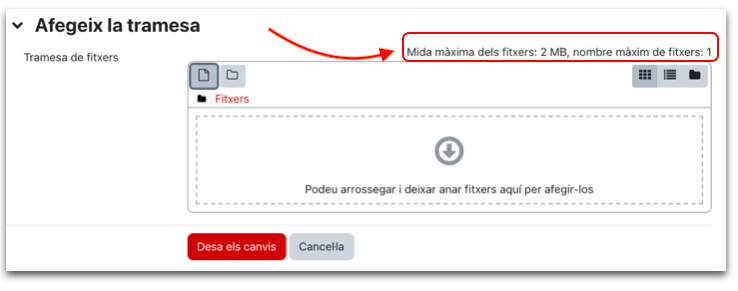
Redactar una resposta en línia. En aquest cas disposeu d'un requadre de text per tal d'incorporar la resposta escrivint directament a dintre. Disposeu d'un editor per tal de donar estil al text. 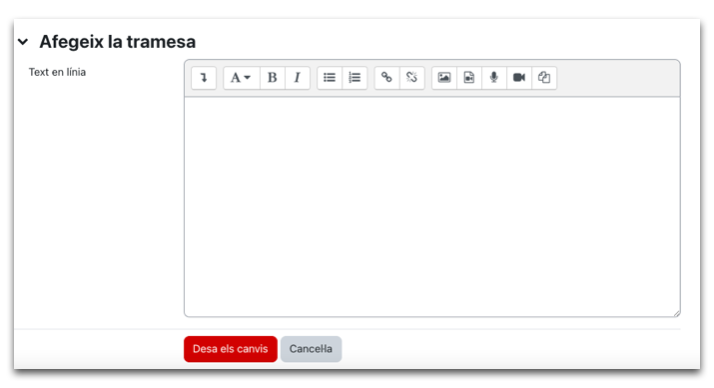
Un cop desats els canvis, veureu a la pantalla la informació del lliurament (fitxer i/o text en línia) i la data i hora en què s'ha produït. També rebreu al correu electrònic una notificació indicant que s'ha fet efectiu el lliurament.
Com veure la qualificació i els comentaris d'una tasca?
Quan us indiquin que una tasca ha estat avaluada, podreu accedir a tota la informació vinculada. A la mateixa pantalla on hi ha l'enunciat, trobareu l'apartat "Estat de la tramesa" amb les dades del lliurament (el text i/o fitxers lliurats, la data i hora del lliurament, etc.). A continuació, hi ha l'apartat "Retroacció" amb la informació de la puntuació obtinguda i els comentaris que us hi hagi incorporat el tutor o tutora.
Els fòrums puntuables
![]() Els fòrums poden fer-se servir també com a activitats avaluables i no només com a instruments de comunicació dins d'un curs.
Els fòrums poden fer-se servir també com a activitats avaluables i no només com a instruments de comunicació dins d'un curs.
Si un fòrum és puntuable i la participació es té en compte per a la superació del curs, està indicat així al pla docent i també al mateix fòrum. En accedir-hi, trobareu, com en els casos anteriors, l'enunciat de l'activitat i els criteris per a l'avaluació: quina pregunta o preguntes heu de respondre, si cal que respongueu o no als missatges dels companys, etc.
Generalment, aquesta activitat es planteja com un debat dinàmic entre els alumnes i el que es valora és la qualitat del debat. No sigueu tímids, doncs!
Respecte del funcionament d'aquest tipus d'activitat, no difereix del que ja hem explicat al mòdul 2 sobre l'ús dels fòrums com a eina de comunicació. Consulteu aquest mòdul, doncs, en cas de dubtes sobre com participar-hi.
Com veure la qualificació d'un fòrum puntuable?
Un cop avaluada aquesta activitat, en accedir-hi trobareu tots els fils de debat generats i, a sobre, el botó Mostra les qualificacions per consultar la vostra qualificació.
Aprofiteu per comprovar si el tutor o tutora ha afegit un fil nou o alguna resposta als fils oberts, per tal de comentar els debats generats o fer aclariments sobre temes concrets.
Finalment, recordeu que també us podeu subscriure a aquest tipus de fòrums, si voleu estar al corrent dels debats que s'hi van generant.
Consulta de comentaris i qualificacions de tot el curs
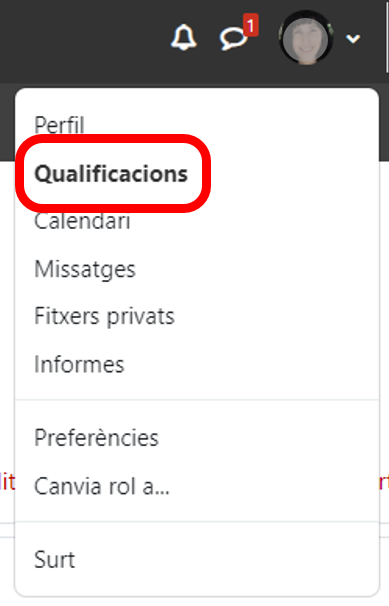 Si voleu tenir una visió general del vostre rendiment acadèmic, podeu entrar a veure els comentaris del tutor o tutora i les qualificacions dels exercicis fent clic a l'opció Qualificacions que trobareu al menú d'apartats importants del curs, a la pàgina d'inici del curs, just a sota del títol, i que ja hem comentat al mòdul 3 o, també accedint al vostre perfil (en aquest cas, us trobareu l'accés a les qualificacions de tots els cursos a què estigueu adscrits i caldrà que trieu el que pertoqui).
Si voleu tenir una visió general del vostre rendiment acadèmic, podeu entrar a veure els comentaris del tutor o tutora i les qualificacions dels exercicis fent clic a l'opció Qualificacions que trobareu al menú d'apartats importants del curs, a la pàgina d'inici del curs, just a sota del títol, i que ja hem comentat al mòdul 3 o, també accedint al vostre perfil (en aquest cas, us trobareu l'accés a les qualificacions de tots els cursos a què estigueu adscrits i caldrà que trieu el que pertoqui).